编辑:xiaoxiao
2015-12-09 11:23:29
来源于:系统城
1. 扫描二维码随时看资讯
2. 请使用手机浏览器访问:
http://wap.xtcheng.cc/xtjc/6780.html
手机查看
在Win7系统中,打开磁盘后发现文件的名称都变成蓝色的了,在新建文件后同样会变成蓝色,真是奇怪啊,检查过后,发现是因为启动了磁盘压缩引起的,只是为了区分压缩后的文件而已,没有什么大用,如果看着别扭,可以取消掉,下面小编就为大家介绍一下两种解决的方法。
方法一、关闭驱动器压缩
1、右键点击出现蓝色文件名的磁盘(如果桌面文件夹的话,就选择C盘),然后选择属性;
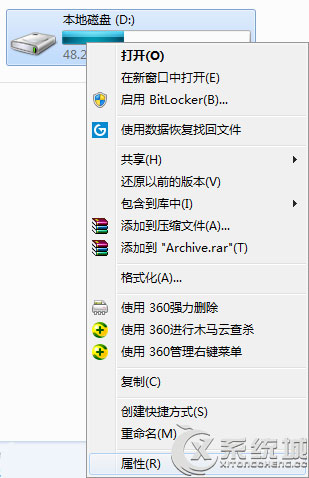
2、然后在常规页面找到“压缩此驱动器以节约磁盘空间”选项,将其取消勾选;
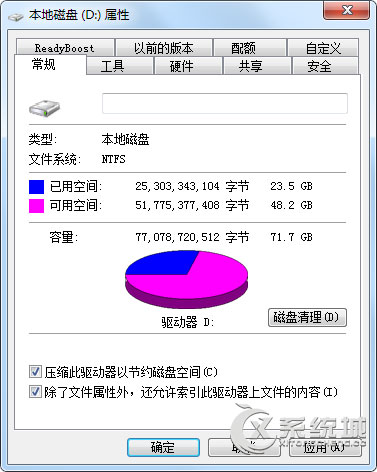
3、点击“应用”按钮,系统会弹出确认框,会出来两个选项,第一个选项是只更改根目录的文件,第二项是将磁盘内所有文件,文件夹都设置为不压缩,然后点击确定;
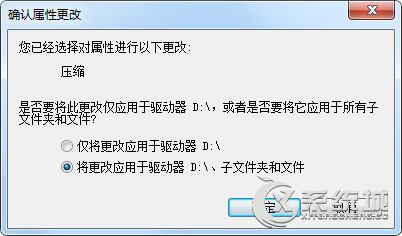
4、操作完成后,磁盘压缩就取消了,文件名蓝色字体也复原了。
方法二、禁用文件名颜色显示
1、点击文件夹菜单栏上的"工具"—"文件夹选项";
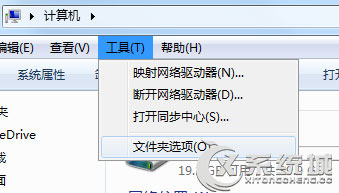
2、切换到"查看"页面,在查看选项列表中,取消勾选“用彩色显示加密或压缩的NTFS文件”然后应用。
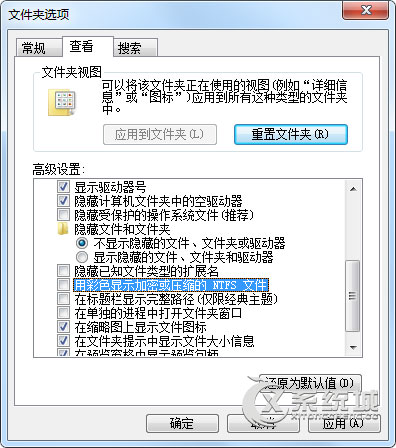
以上就是Windows7文件名变成蓝色的两种解决方法,如果你的文件也变成蓝色了,不要担心,只要按照以上方法进行设置,就可以恢复了,赶紧试试吧!

微软推出的Windows系统基本是要收费的,用户需要通过激活才能正常使用。Win8系统下,有用户查看了计算机属性,提示你的windows许可证即将过期,你需要从电脑设置中激活windows。

我们可以手动操作让软件可以开机自启动,只要找到启动项文件夹将快捷方式复制进去便可以了。阅读下文了解Win10系统设置某软件为开机启动的方法。

酷狗音乐音乐拥有海量的音乐资源,受到了很多网友的喜欢。当然,一些朋友在使用酷狗音乐的时候,也是会碰到各种各样的问题。当碰到解决不了问题的时候,我们可以联系酷狗音乐

Win10怎么合并磁盘分区?在首次安装系统时我们需要对硬盘进行分区,但是在系统正常使用时也是可以对硬盘进行合并等操作的,下面就教大家Win10怎么合并磁盘分区。